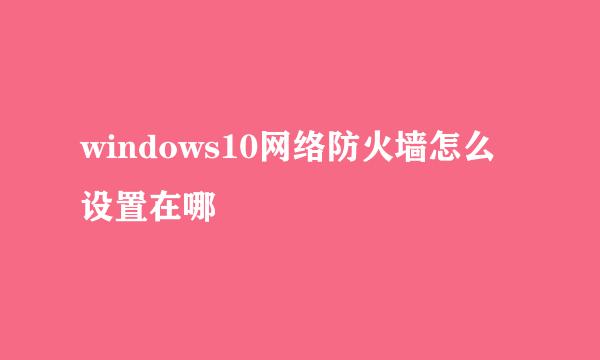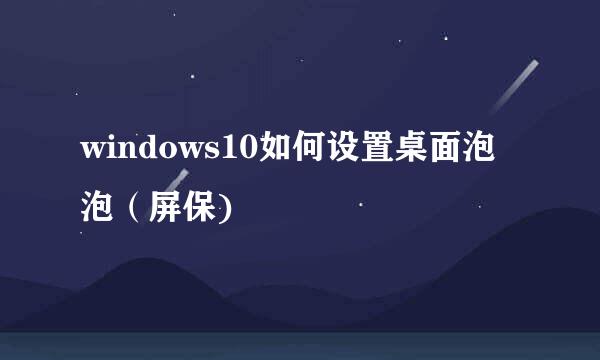windows10关闭自动更新
的有关信息介绍如下:
本答案介绍了系统设置、禁用Windows Update、设置组策略、禁用任务计划、使用注册表关闭windows10自动更新的多个方法,以下为使用系统设置关闭自动更新的步骤说明:
点击更新和安全
在Windows设置中,点击更新和安全。
点击高级选项
在弹出页面中点击下方的高级选项。
关闭所有选项
将更新选项与更新通知下的所有选项关闭即可。
输入命令
使用“WIN+R”组合键打开运行窗口,输入services.msc命令并点击确定。
打开Windows Update
找到Windows Update并双击打开。
设置禁用
点击停止,再点击关闭。
设置恢复
点击上方恢复,将默认重新启动服务改为无操作,再点击确定即可。
打开组策略
使用“WIN+R”组合键,打开运行窗口,输入gpedit.msc命令并点击确定。
展开编辑器
在组策略编辑器中,依次双击展开计算机配置、管理模板、Windows组、Windows更新
取消筛选器
右键点击右侧配置自动更新,将启用筛选器取消勾选,
启用筛选器
找到删除使用所有Windows更新功能的访问权限,点击鼠标右键,选择启用筛选器即可。
打开任务计划
使用“WIN+R”组合键打开运行窗口,输入taskschd.msc命令并点击确定。
展开任务计划程序
在任务计划程序的设置界面,依次双击展开任务计划程序库、Microsoft、Windows、 WindowsUpdate。
设置禁用
将页面中间的项目都右键点击,设置为禁用即可。
打开注册表
使用“WIN+R”组合键打开运行窗口,输入regedit命令并点击确定。
展开注册表
依次双击展开HKEY_LOCAL_MACHINE、SYSTEM、CurrentControlSet、Services、UsoSvc。
修改Start键
在右侧找到Start键,右键点击,选择修改。在弹出界面将数值数据改为4,将基数改为十六进制,点击确定。
修改FailureActions键
在右侧找到FailureActions键,右键点击,选择修改。0010、0018行的左起第5个数值由原来的01改为00,再点击下方确定即可。